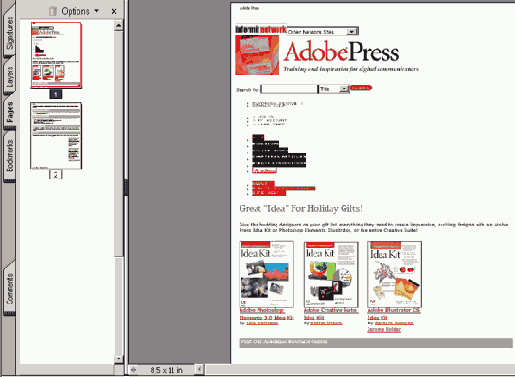Пакет Adobe Acrobat
Загрузка и преобразование ссылок в преобразованной Web-страниие
Когда вы щелкаете на Web-ссылке в версии Adobe PDF Web-страниц и эта Web-ссылка ведет на не преобразованную страницу Web, то программа Acrobat Standard загружает и преобразует эту страницу в формат
Adobe PDF. Для того чтобы преобразовать связанные ссылками страницы в формат
Adobe PDF, необходимо задать настройки Web-захвата так, чтобы Web-ссылки открывались не в вашем основном браузере, а в программе Acrobat Standard (этот параметр задан по умолчанию).
1 В меню программы Acrobat Standard выберите команду Edit * Preferences
(Правка * Предпочтения) (Windows) или Acrobat * Preferences (Acrobat
* Предпочтения) (Mac OS) и в левой области диалога Preferences (Настройки) выберите пункт
Web Capture (Web-захват).
2 Убедитесь, что в раскрывающемся меню Open Web Links (Открывать Web-ссылки) выбрано значение
In Acrobat (В Acrobat). Затем щелкните мышью на кнопке ОК.
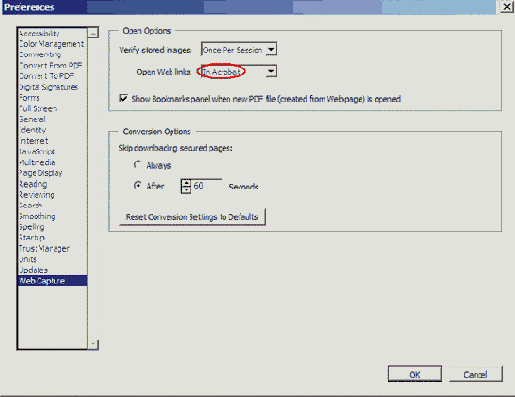
3 В преобразованном Web-сайте найдите какую-нибудь Web-ссылку, ведущую на страницу, которая не была преобразована в формат PDF. (Мы использовали ссылку «About» (О нас), расположенную под заголовком «Adobe Press»). Щелкните мышью на этой ссылке. (Значок указателя мыши при наведении на Web-ссылку превращается в кисть руки с вытянутым указательным пальцем и значком плюса, а ниже во всплывающем окне отображается адрес URL этой ссылки).
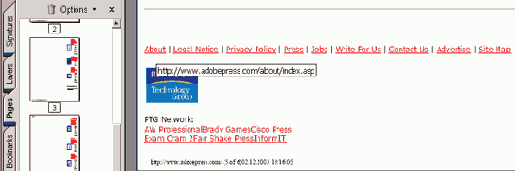
Если откроется диалог Specify Web Link Behavior (Укажите характер Web-ссылки), убедитесь в установке переключателя
Open Web Link in Acrobat Standard (Открыть Web-ссылку в Acrobat Standard) и щелкните мышью на кнопке
ОК.
Снова открывается диалог Download Status (Состояние загрузки) и отображает состояние процесса загрузки. Когда загрузка и преобразование завершатся, в окне программы
Acrobat Standard появится связанная страница. Закладка этой страницы добавляется в список закладок.
4 Выберите в меню команду File * Save As (Файл* Сохранить как), присвойте файлу имя
Web1 .pdf и сохраните его в папке Lesson06.
5 Щелкните мышью на кнопке Previous View (Предыдущий вид) (
Кроме того, при желании вы можете зарегистрироваться на сайте в качестве члена сообщества Adobe Press.
6 Щелкните мышью на ссылке Register (Регистрация) под заголовком «Save! Join Now!» (Экономия! Присоединяйтесь к нам!).
Снова обратите внимание, что эта Web-страница преобразовалась в две страницы PDF (страницы 4 и 5).
И снова диалог Download Status (Состояние загрузки) показывает статус процесса загрузки, а в список закладок добавляется еще одна закладка для этой страницы.